路由器如何无线桥接

适用环境:
家庭或办公环境中,原有路由器信号强度较弱,为了增强无线信号的覆盖范围,多台无线路由器通过WDS无线桥接组网。
组网后的效果:
多台路由器都在同一局域网,电脑连接任何路由器的LAN口都可以上网,无线终端连接信号后可以漫游,达到信号增强的目的。
WDS应用介绍
在面积较大的环境(如四室两厅、复式、写字间等),单台路由器无线覆盖范围有限,部分区域可能会信号较弱或存在信号盲点。无线桥接(WDS)可以将多台无线路由器通过无线方式互联,从而将无线信号扩展放大。无线终端在移动过程中可以自动切换较好的信号,实现无线漫游。
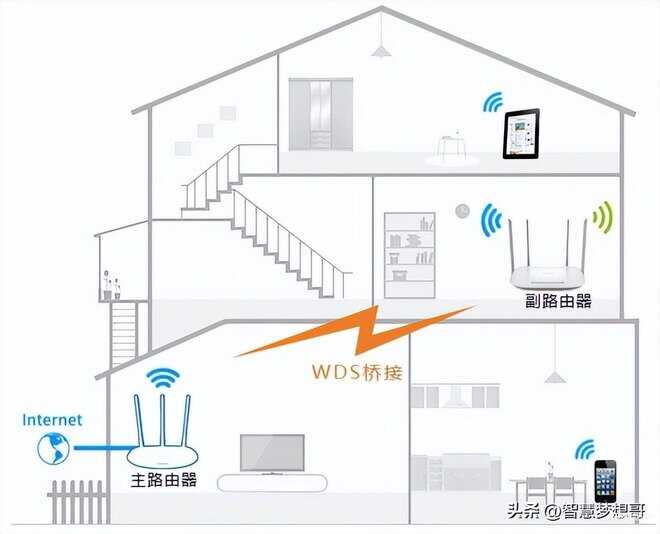
注意事项:
1、主、副路由器之间切勿连接网线;
2、WDS桥接仅需要在副路由器上设置,以下操作均是电脑连接在副路由器上进行设置。
WDS设置方法
不同型号的路由器设置方法略有差异,下面将介绍通用的设置方法。
1.登录管理界面
操作电脑使用网线连接副路由器的LAN口或者使用无线连接副路由器的无线信号。打开浏览器,清空地址栏,输入tplogin.cn(部分路由器的管理员地址是192.168.1.1),填写管理密码,登录管理界面,如下:
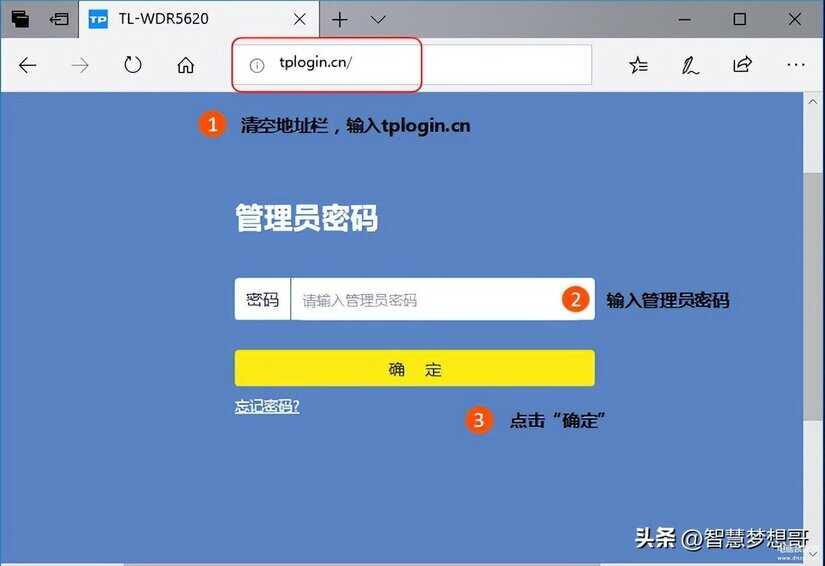
注意:管理员密码是首次使用路由器时设置的密码,如忘记,请复位路由器并重新设置。
2.桥接到主路由
[1]进入管理界面后,点击“应用管理”,在已安装应用中找到“无线桥接”,点击“进入”。如下:

[2]进入无线桥接设置向导后,点击“开始设置”。如下:

[3]路由器自动扫描周边无线信号,如下图:
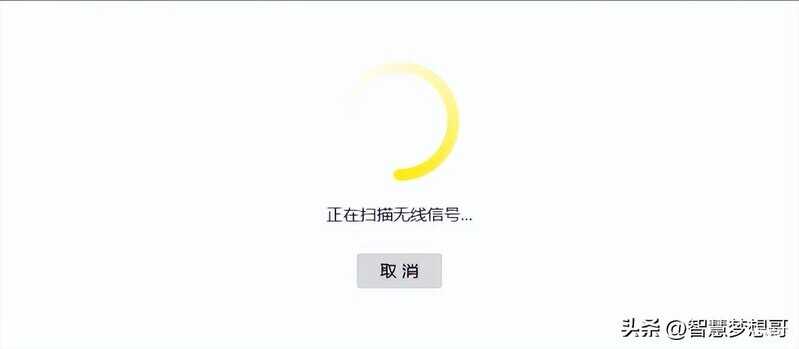
[4]选择扫描到的主路由器信号,并输入主路由器的无线密码。如果主路由器支持2.4G和5G频段,建议选择5G信号。这里我们需要桥接的无线信号是:zhangsan_5G,输入无线密码之后点击“下一步”:
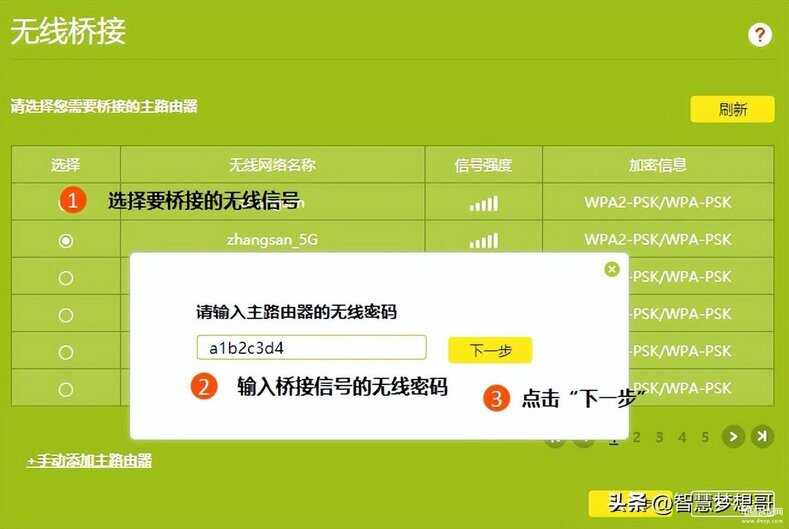
注意:如果扫描不到主路由器的信号,确认主路由器开启无线功能,且尝试减小主、副路由器之间的距离。
[5]主路由会给副路由器分配一个IP地址,点击“下一步”,如下图:

[6]设置副路由器的无线名称及密码,如果要实现无线漫游,无线名称和无线密码必须与主路由器保持一致,因此建议不修改,直接点击“完成”:
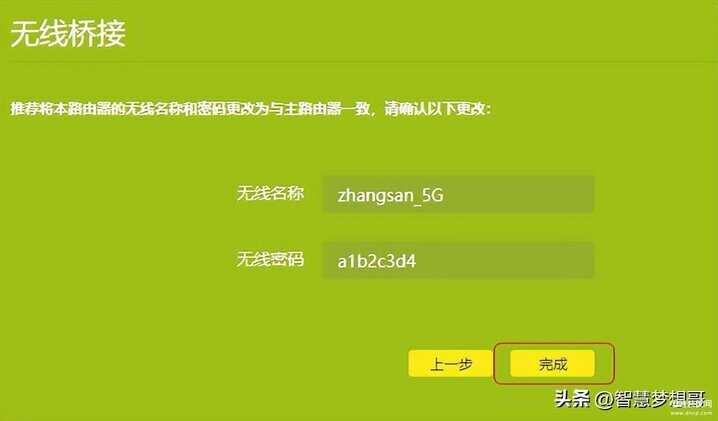
[7]路由器会自动保存配置,如下:

3.确认桥接成功,开始上网
再次进入“应用管理>无线桥接”,可以看到桥接状态为“桥接成功”,说明WDS设置成功,如下:
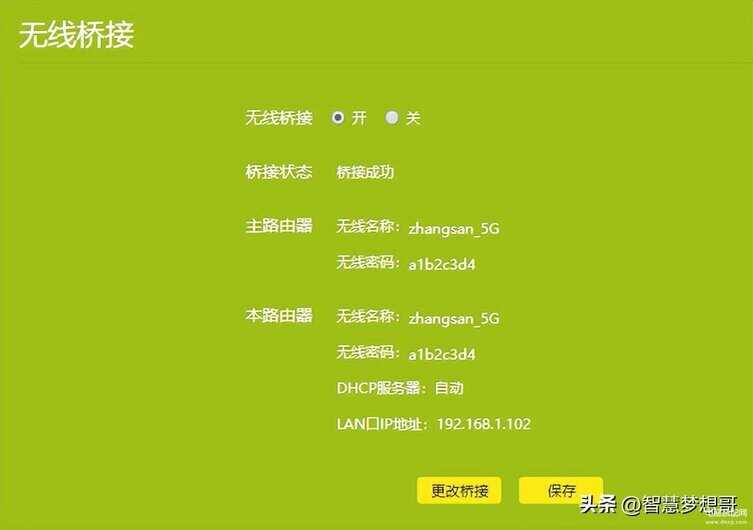
至此无线桥接(WDS)设置完成,无线终端连接zhangsan,有线电脑连接主、副路由器的LAN口即可上网。最终的网络效果图如下图,终端移动过程中,可以实现主、副路由器间的自动漫游。
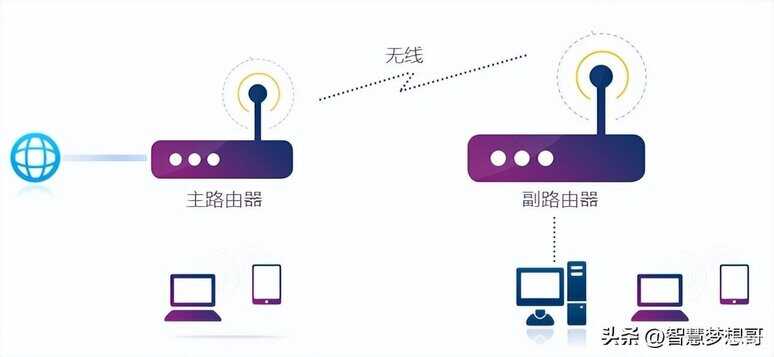

疑问解答
Q1:设置无线桥接后上不了网怎么办?
Q2:设置WDS之后,是否可以登录TP-LINK ID?
设置无线桥接WDS作为二级路由器使用,路由器可以登录TP-LINK ID。
Q3:桥接完成后,如何登录副路由器界面?
副路由器支持两种登录方式:
①使用IP地址:请使用修改后的LAN口IP地址登录;
②使用tplogin.cn:终端设备使用网线连接副路由器的LAN口或无线连接副路由器的信号,在浏览器输入tplogin.cn登录;
③手机APP管理:在副路由器上登录TP-LINK ID,手机安装APP并使用TP-LINK ID登录,在APP界面中的路由器列表中选择副路由器进行管理。
Q4:路由器当作主路由器使用,可以桥接副路由器吗?
不可以,路由器当作主路由器后,WAN口连接宽带上网。如果此时开启主路由器的无线桥接,WAN口会被禁用,导致桥接成功但是无法上网。从通讯原理上,主路由器桥接副路由器会带来较多的配置问题,会给您后续使用带来不便。建议在副路由器上开启无线桥接。
Q5:主副路由器不是同一品牌产品,是否可以桥接成功?
不同品牌的无线路由器桥接,不能保证可以桥接成功。为保证桥接后网络的稳定性,建议使用同一品牌的无线产品桥接。








